Kuidas kasutada Photoshopis generatiivset täitmist
Näib, et tänapäeval ei saa te ühtegi rakendust ega veebisaiti avada ilma uue AI-toega funktsioonita ja Photoshop ei erine sellest.
Adobe teatas hiljuti revolutsioonilisest uuest tööriistast nimega Generative Fill. See funktsioon võimaldab kasutajatel lisada või eemaldada pildi sisu, kasutades ainult teksti kiire, muutes ideede kontseptsiooni kujundamise või fotol olemasolevate piltide viimistlemise lihtsamaks kui kunagi varem redigeerimisrakendus.
Generative Filli toiteallikaks on Adobe Firefly, Adobe uus generatiivsete AI-mudelite perekond, mis on koolitatud Adobe Stocki kujutiste, avalikult litsentsitud töö ja sisu põhjal üldkasutatav, mistõttu tundub see pisut vähem tülikas kui pildid, mis on loodud tehisintellekti mudelite abil, mis on tuntud seadmete kraapimise poolest. võrk. See öeldud, AI kunst on praegu endiselt vastuoluline teema, seega on teie otsustada, kas soovite tööriistaga katsetada või sellest eemale hoida.
Generatiivne täitmine on veel testimisetapis, nii et funktsioonile varajase juurdepääsu saamiseks peate installima Adobe Photoshopi beetaversiooni.
Kui see tundub teile hea, jätkake lugemist, et saada teada, kuidas kohe Photoshopis generatiivset täitmist proovida.
Mida vajate:
- Creative Cloudi konto
- Photoshopi beetaversioon
Lühike versioon
- Installige Photoshop (beeta)
- Avage oma pilt või looge uus
- Kasutage ala valimiseks telgitööriista
- Klõpsake nuppu Generatiivne täitmine
- Sisestage oma viip
- Klõpsake nuppu Loo
Vajalik aeg: 10 minutit.
-
Avage rakendus Creative Cloud
Kui see automaatselt ei avane, klõpsake vahekaarti Beetarakendused.

-
Installige Photoshop (beeta)
Selleks puudutage lihtsalt nuppu Installi.
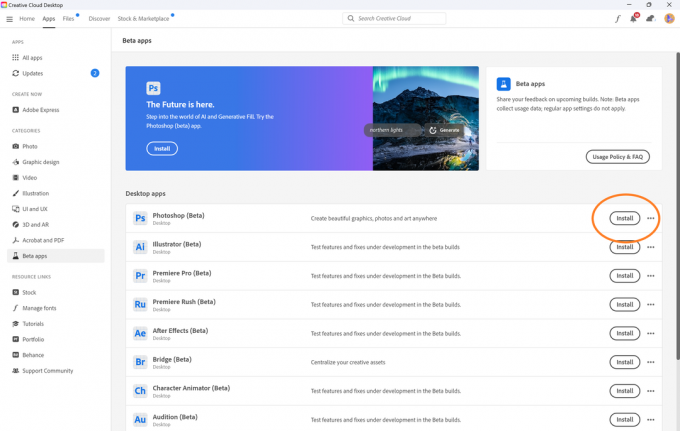
-
Klõpsake nuppu Ava
See viib teid Photoshopi beetaversiooni.

-
Avage oma pilt
Või looge uus.
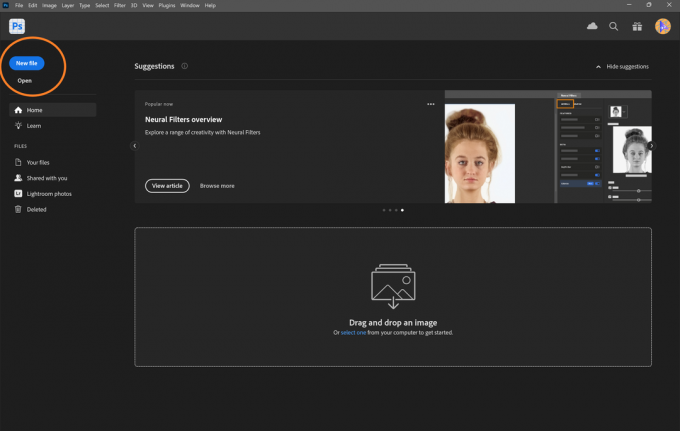
-
Valige telgi tööriist
Selle leiate ekraani vasakpoolsest servast.

-
Piirkonna valimiseks klõpsake ja lohistage
Kui lõuend on pildist suurem, saate stseeni laiendamiseks valida ka pildist väljapoole jääva ala.
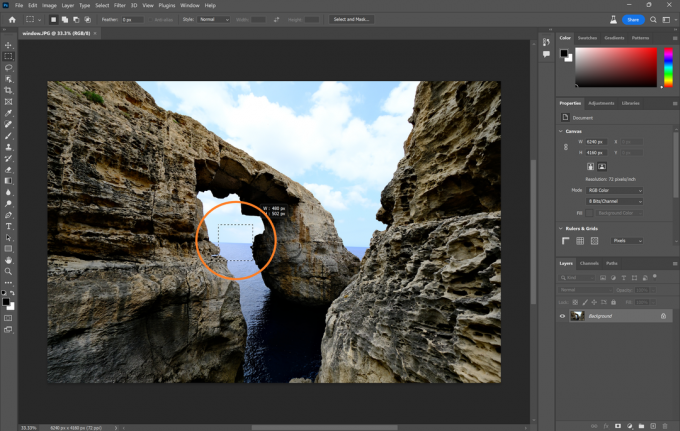
-
Klõpsake nuppu Generatiivne täitmine
Valik peaks ilmuma, kuid kui seda ei kuvata, võite menüüribal valida ka Redigeerimine ja seejärel Generatiivne täitmine.

-
Sisestage oma viip
Või jätke see ruum tühjaks, et Photoshop saaks juhtrolli võtta.
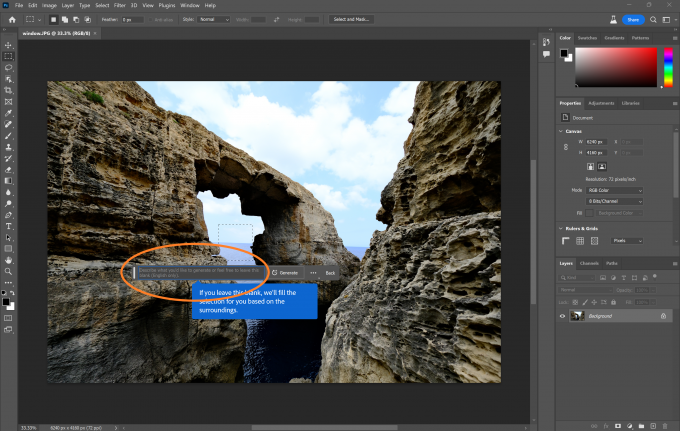
-
Klõpsake nuppu Loo
Seejärel genereerib Photoshop teie viipa.
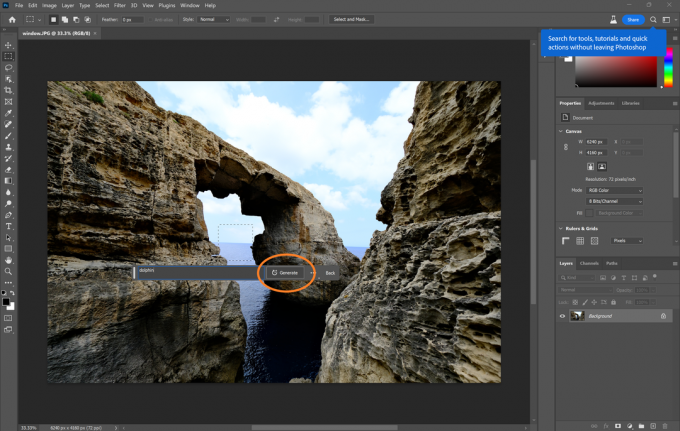
-
Erinevate valikute vahel liikumiseks klõpsake noolt
Või klõpsake kõigi uute tulemuste loomiseks uuesti nuppu Loo.

-
Korrake seda protsessi, kuni olete oma pildiga rahul
Saate kombineerida generatiivse täitmise kihte või neid ise Photoshopi redigeerimistööriistade abil kohandada.

Veaotsing
Adobe ütleb, et Photoshopi generatiivset täitmist saab kasutada olemasolevate piltide sisu lisamiseks, laiendamiseks ja eemaldamiseks või uute piltide loomiseks nullist. Saate katsetada erinevate ideedega ja luua kvaliteetseid kontseptsioone ning tänu Adobe Firefly koolitusele on Generative Filli sisu äriliseks kasutamiseks ohutu.
Jah, generatiivne täitmine töötab koos teiste Photoshopi redigeerimistööriistadega, mis tähendab, et saate tulemusi hõlpsalt täpsustada.
Sulle võib meeldida…

Sky Replacementi kasutamine Photoshopis

Kuidas teha Photoshopis lõikemaski

Kuidas Photoshopis GIF-i luua

Kuidas Photoshopis kihte liita

Kuidas Photoshopis läbipaistvat tausta salvestada

Kuidas Photoshopis objekti hägustada
Miks usaldada meie ajakirjandust?
2003. aastal asutatud Trusted Reviews on loodud selleks, et anda meie lugejatele põhjalikku, erapooletut ja sõltumatut nõu selle kohta, mida osta.
Tänapäeval on meil iga kuu miljoneid kasutajaid üle maailma ja aastas hindame rohkem kui 1000 toodet.


